Faça uma verificação gratuita e verifique se o seu computador está infectado.
REMOVER AGORAPara usar a versão completa do produto, precisa de comprar uma licença para Combo Cleaner. 7 dias limitados para teste grátis disponível. O Combo Cleaner pertence e é operado por RCS LT, a empresa-mãe de PCRisk.
Guia de remoção do vírus Banload
O que é Banload?
O Banload (também conhecido como TrojanDownloader: Win32/Banload) é uma família de trojans de distribuição de malware. Se instalados, os trojans dessa família injetam sistemas com outras infecções de computador, a maioria das quais são categorizadas como trojans bancários que recolhem informações do sistema do utilizador (os pacotes antivírus geralmente detectam essas infecções injetadas como "Win32/Banker"). A presença de Banload (e sua carga útil) em seu sistema pode levar a sérios problemas de privacidade e perdas financeiras significativas.
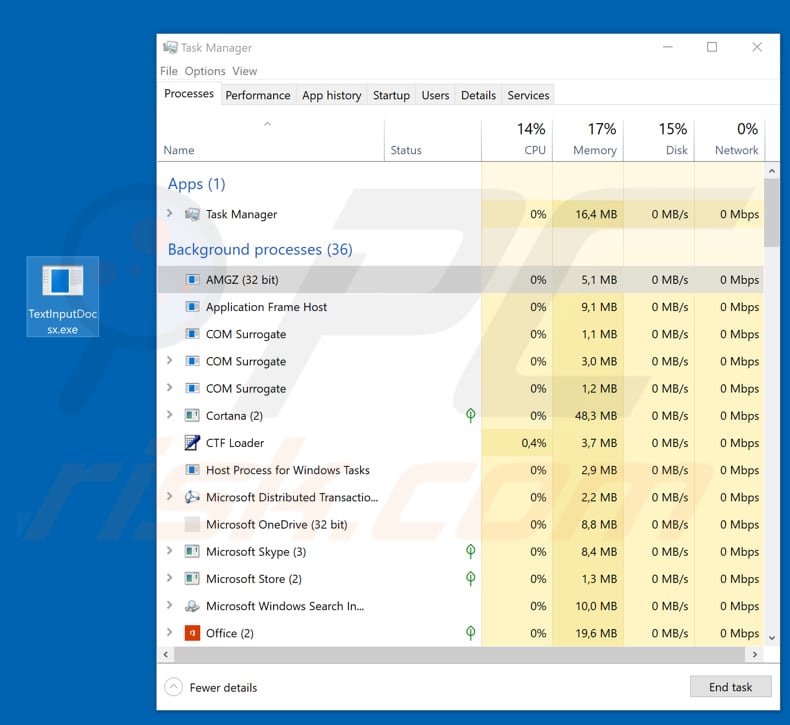
O objetivo principal do Banload é fazer o descarregamento de um Trojan bancário que rouba dados pessoais relacionados às contas bancárias das vítimas. Por exemplo, logins, palavras-passe e outras informações confidenciais. Uma vez que a cobrança tenha roubado os detalhes, envia as informações para um criminoso cibernético responsável pela distribuição/desenvolvimento desse trojan. A instalação do Banload instalado pode causar problemas de privacidade e perdas financeiras. Este Trojan também altera as configurações de internet, modificando o registo do sistema para ignorar a configuração de proxy de rede. Se tiver motivos para acreditar que o seu sistema está infectado por este trojan, deve ser desinstalado/removido imediatamente. No screenshot acima, o Banload é executado no Gestor de Tarefas como o processo "AMGZ", no entanto, também pode usar outros nomes. O ficheiro "TextInputDocsx.exe" na área de trabalho é o anexo usado para proliferar o Banload.
| Nome | vírus Banload |
| Tipo de Ameaça | Trojan, vírus de roubo de palavra-passe, malware para bancos, spyware |
| Nomes de Detecção (TextInputDocsx.exe) | Avast (Win32:Trojan-gen), BitDefender (Trojan.GenericKD.41231057), ESET-NOD32 (Uma Variante De Win32/TrojanDownloader.Delf.CRQ), Kaspersky (HEUR:Trojan-Banker.Win32.Banbra.gen), Lista Completa (VirusTotal) |
| Nome(s) do processo(s) fraudulento(s) |
AMGZ (o nome do processo pode variar dependendo da variante Banload). |
| Carga | Vários trojans bancários. |
| Sintomas | Os trojans são projetados para infiltrar-se furtivamente no computador da vítima e permanecer em silêncio. Assim, nenhum sintoma específico é claramente visível numa máquina infectada. |
| Métodos de distribuição | Anexos de e-mail infectados, anúncios on-line maliciosos, engenharia social, software pirateado. |
| Danos | Informações bancárias roubadas, palavras-passe, roubo de identidade, computador da vítima adicionado a um botnet. |
| Remoção |
Para eliminar possíveis infecções por malware, verifique o seu computador com software antivírus legítimo. Os nossos investigadores de segurança recomendam a utilização do Combo Cleaner. Descarregar Combo CleanerO verificador gratuito verifica se o seu computador está infectado. Para usar a versão completa do produto, precisa de comprar uma licença para Combo Cleaner. 7 dias limitados para teste grátis disponível. O Combo Cleaner pertence e é operado por RCS LT, a empresa-mãe de PCRisk. |
O Banload é um programa mal-intencionado, semelhante a outras infecções por malware desse tipo. São usados para distribuir Trojans bancários como Osiris, Bolik, Chthonic, REDAMAN e muitos outros. Normalmente, os Trojans causam infecções em cadeia. Uma vez instalados, causam o descarregamento de outros vírus de alto risco. Nesse caso, faz o descarregamento de um Trojan bancário, no entanto, outros programas podem infectar sistemas com ransomware - programas maliciosos que podem levar à perda financeira/de dados.
Como é que Banload se infiltrou no meu computador?
Os criminosos cibernéticos proliferam o Banload principalmente através de campanhas de spam. Enviam e-mails que incluem anexos, ficheiros ZIP que contêm um ficheiro executável. Se aberto, o ficheiro descarrega e instala o Banload, que então descarrega e instala outro Trojan (bancário). Também pode ser proliferado usando outros métodos. Por exemplo, fontes questionáveis de descarregamento de software, falsas ferramentas de atualização de software, outros Trojans e várias ferramentas de "quebra" de software. Os criminosos cibernéticos geralmente usam descarregamentos de terceiros, redes peer-to-peer, hospedagem gratuita de ficheiros e sites de descarregamento gratuito e outros canais semelhantes como ferramentas para apresentar ficheiros maliciosos como legítimos. Em muitos casos, as pessoas causam infecções no computador descarregando e abrindo ficheiros maliciosos disfarçados de inofensivos. Ferramentas falsas de atualização de software descarregam e instalam malwares em vez de correções/atualizações, ou podem ser usadas para explorar bugs/falhas de software desatualizados. Normalmente, as pessoas usam ferramentas de 'quebra' de software para contornar a ativação de software pago, no entanto, os criminosos geralmente usam essas ferramentas para proliferar malware. Em vez de ativar qualquer software, essas ferramentas geralmente causam o descarregamento e a instalação de programas mal-intencionados.
Como evitar a instalação de malware?
Use estas diretrizes para manter computadores e sistemas operacionais seguros. Se um email for recebido de um endereço desconhecido ou suspeito, for irrelevante e contiver anexos ou links da Web, não os abra. Não use ferramentas de pirataria de software, uma vez que isso está a cometer um crime cibernético e, além disso, essas ferramentas são muitas vezes a principal razão por trás de infecções por computador. Todos os software devem ser descarregues apenas de websites oficiais e links de descarregamento direto. Fontes que mencionamos anteriormente não devem ser confiáveis. É importante manter os programas instalados e o sistema operacional atualizados, no entanto, use as funções ou ferramentas implementadas pelos desenvolvedores oficiais de software. Tenha um software anti-vírus e/ou anti-spyware de boa reputação instalado e ativo. Se acredita que o seu computador já está infectado, recomendamos que execute uma verificação com Combo Cleaner Antivirus para Windows para eliminar automaticamente o malware infiltrado.
E-mail usado para distribuir o anexo malicioso (Trojan Banload):
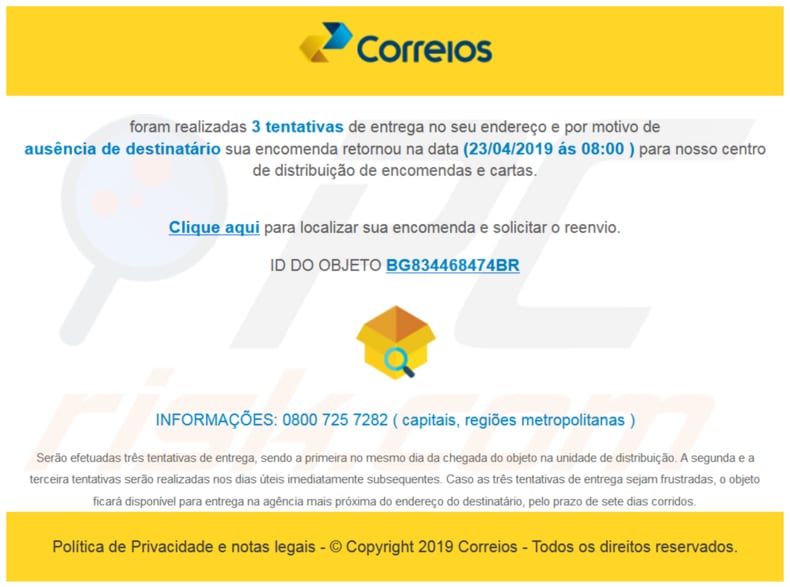
Remoção automática instantânea do malware:
A remoção manual de ameaças pode ser um processo moroso e complicado que requer conhecimentos informáticos avançados. O Combo Cleaner é uma ferramenta profissional de remoção automática do malware que é recomendada para se livrar do malware. Descarregue-a clicando no botão abaixo:
DESCARREGAR Combo CleanerAo descarregar qualquer software listado no nosso website, concorda com a nossa Política de Privacidade e Termos de Uso. Para usar a versão completa do produto, precisa de comprar uma licença para Combo Cleaner. 7 dias limitados para teste grátis disponível. O Combo Cleaner pertence e é operado por RCS LT, a empresa-mãe de PCRisk.
Menu rápido:
- O que é Banload?
- PASSO 1. Remoção manual do malware Banload.
- PASSO 2. Verifique se o seu computador está limpo.
Como remover o malware manualmente?
A remoção manual de malware é uma tarefa complicada - geralmente é melhor permitir que programas antivírus ou anti-malware façam isso automaticamente. Para remover este malware, recomendamos o uso de Combo Cleaner Antivirus para Windows. Se deseja remover malware manualmente, a primeira etapa é identificar o nome do malware que está a tentar remover. Aqui está um exemplo de um programa suspeito em execução no computador de um utilizador:

Se verificou a lista de programas em execução no seu computador, por exemplo, a usar o gestor de tarefas e identificou um programa que parece suspeito, deve continuar com estas etapas:
 Descarregue um programa denominado Autoruns. Este programa mostra as aplicações de inicialização automática, o Registo e os locais do sistema de ficheiros:
Descarregue um programa denominado Autoruns. Este programa mostra as aplicações de inicialização automática, o Registo e os locais do sistema de ficheiros:

 Reinicie o computador no modo de segurança:
Reinicie o computador no modo de segurança:
Utilizadores Windows XP e Windows 7: Inicie o seu computador no Modo Seguro. Clique em Iniciar, Clique em Encerrar, clique em Reiniciar, clique em OK. Durante o processo de início do seu computador pressione a tecla F8 no seu teclado várias vezes até ver o menu Opções Avançadas do Windows e, em seguida, seleccione Modo Segurança com Rede da lista.

O vídeo demonstra como iniciar o Windows 7 "Modo de Segurança com Rede"
Utilizadores Windows 8: Inicie o Windows 8 com Modo Segurança com Rede - Vá para o ecrã de início Windows 8, escreva Avançado, nos resultados da pesquisa, selecione Configurações. Clique em opções de inicialização avançadas, na janela aberta "Definições Gerais de PC", seleccione inicialização Avançada. Clique no botão "Reiniciar agora". O seu computador será reiniciado no "Menu de opções de inicialização avançadas". Clique no botão "Solucionar Problemas" e, em seguida, clique no botão "Opções avançadas". No ecrã de opções avançadas, clique em "Definições de inicialização". Clique no botão "Reiniciar". O seu PC será reiniciado no ecrã de Definições de Inicialização. Pressione F5 para iniciar em Modo de Segurança com Rede.

O vídeo demonstra como começar Windows 8 "Modo de Segurança com Rede":
Utilizadores Windows 10: Clique no logotipo do Windows e seleccione o ícone Energia. No menu aberto, clique em "Reiniciar", mantendo o botão "Shift" premido no seu teclado. Na janela "escolher uma opção", clique em "Solucionar Problemas" e selecione "Opções avançadas". No menu de opções avançadas, selecione "Startup Settings" e clique no botão "Reiniciar". Na janela seguinte deve clicar no botão "F5" do seu teclado. Isso irá reiniciar o sistema operacional em modo de segurança com rede.

O vídeo demonstra como iniciar o Windows 10 "Modo de Segurança com Rede":
 Extraia o ficheiro descarregue e execute o ficheiro Autoruns.exe.
Extraia o ficheiro descarregue e execute o ficheiro Autoruns.exe.

 Na aplicação Autoruns, clique em "Opções" na parte superior e desmarque as opções "Ocultar locais vazios" e "Ocultar entradas do Windows". Após este procedimento, clique no ícone "Atualizar".
Na aplicação Autoruns, clique em "Opções" na parte superior e desmarque as opções "Ocultar locais vazios" e "Ocultar entradas do Windows". Após este procedimento, clique no ícone "Atualizar".

 Verifique a lista fornecida pelo aplicação Autoruns e localize o ficheiro de malware que deseja eliminar.
Verifique a lista fornecida pelo aplicação Autoruns e localize o ficheiro de malware que deseja eliminar.
Deve anotar o caminho completo e o nome. Observe que alguns malwares ocultam seus nomes de processos em nomes de processos legítimos do Windows. Nesta fase, é muito importante evitar a remoção de ficheiros do sistema. Depois de localizar o programa suspeito que deseja remover clique com o mouse sobre o nome dele e escolha "Excluir"

Depois de remover o malware por meio do aplicação Autoruns (isso garante que o malware não seja executado automaticamente na próxima inicialização do sistema), deve procurar o malware name em seu computador. Certifique-se de ativar ficheiros e pastas ocultos antes de continuar. Se encontrar o nome do ficheiro do malware,

Inicie o seu computador no Modo Seguro. Seguir estes passos deve ajudar a remover qualquer malware do seu computador. Observe que a remoção manual de ameaças requer habilidades avançadas de computação. Se não tiver essas habilidades, deixe a remoção de malware para programas antivírus e anti-malware. Essas etapas podem não funcionar com infecções avançadas por malware. Como sempre, é melhor prevenir a infecção do que tentar remover o malware posteriormente. Para manter o seu computador seguro, certifique-se de instalar as atualizações mais recentes do sistema operacional e de usar o software antivírus.
Para garantir que o seu computador esteja livre de infecções por malware, recomendamos analisá-lo com Combo Cleaner Antivirus para Windows.
Partilhar:

Tomas Meskauskas
Pesquisador especialista em segurança, analista profissional de malware
Sou um apaixonado por segurança e tecnologia de computadores. Tenho experiência de mais de 10 anos a trabalhar em diversas empresas relacionadas à resolução de problemas técnicas e segurança na Internet. Tenho trabalhado como autor e editor para PCrisk desde 2010. Siga-me no Twitter e no LinkedIn para manter-se informado sobre as mais recentes ameaças à segurança on-line.
O portal de segurança PCrisk é fornecido pela empresa RCS LT.
Pesquisadores de segurança uniram forças para ajudar a educar os utilizadores de computadores sobre as mais recentes ameaças à segurança online. Mais informações sobre a empresa RCS LT.
Os nossos guias de remoção de malware são gratuitos. Contudo, se quiser continuar a ajudar-nos, pode-nos enviar uma ajuda, sob a forma de doação.
DoarO portal de segurança PCrisk é fornecido pela empresa RCS LT.
Pesquisadores de segurança uniram forças para ajudar a educar os utilizadores de computadores sobre as mais recentes ameaças à segurança online. Mais informações sobre a empresa RCS LT.
Os nossos guias de remoção de malware são gratuitos. Contudo, se quiser continuar a ajudar-nos, pode-nos enviar uma ajuda, sob a forma de doação.
Doar
▼ Mostrar comentários